
php editor Youzi は、Google Chrome のメモリ不足の問題の解決策を提供します。 Google Chrome を使用していると、メモリ不足が頻繁に発生し、Web ページの読み込みが遅くなったり、クラッシュしたりすることがあります。この問題を解決するには、ブラウザのキャッシュをクリアする、不要なプラグインや拡張機能を無効にする、ブラウザのバージョンをアップグレードするなど、さまざまな方法があります。これらの対策を講じることで、Google Chrome のメモリ不足の問題を効果的に解決し、ブラウザのパフォーマンスと安定性を向上させることができます。
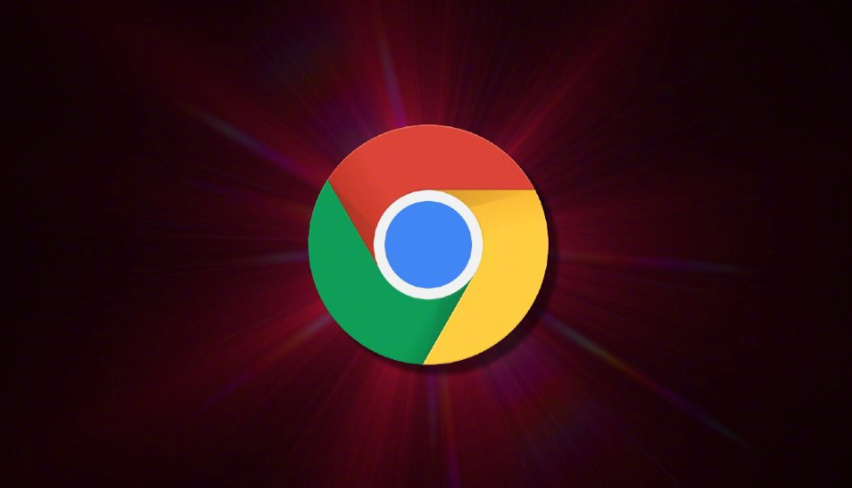
1. 以下に示すように、[このコンピュータ] > [コンピュータ] > [プロパティ] をクリックします。
##2. 以下に示すように、[システムの詳細設定] をクリックします: 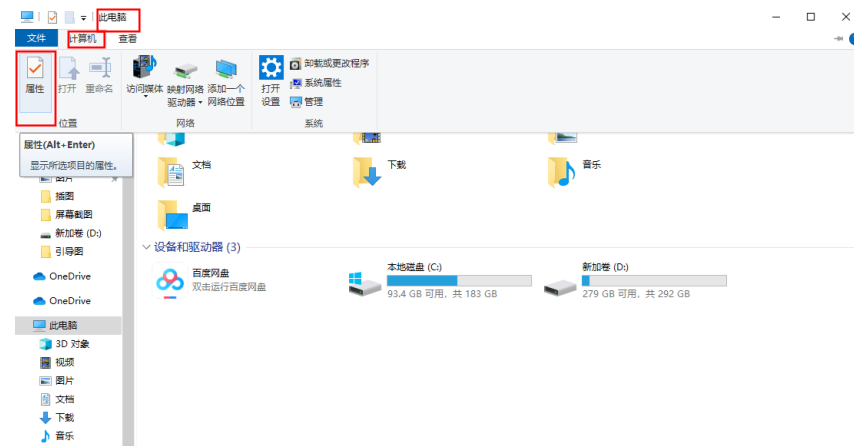
3. 以下に示すように、パフォーマンス オプションで [詳細] を選択し、[設定] をクリックします: 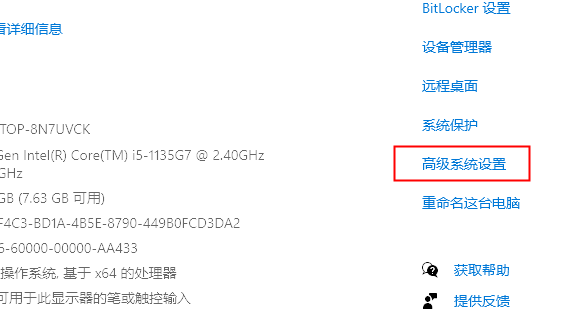
4. 以下に示すように、パフォーマンス オプションで [詳細] を選択し、[変更] をクリックします。サイズを管理するには、[設定]、[OK] の順にクリックし、最後にパフォーマンス オプションで [適用 (A)] をクリックします。ただし、通常、有効にするにはコンピュータを再起動する必要があります。 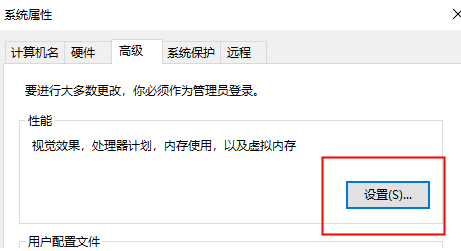
注: 仮想メモリのサイズをカスタマイズすることもできます。 [すべてのドライブのページング ファイル サイズを自動的に管理する (A)] をオンにすると、デフォルトでシステム ディスク上でホストされます。エディターは、C ドライブのメモリを占有しないように D ドライブを設定しました。 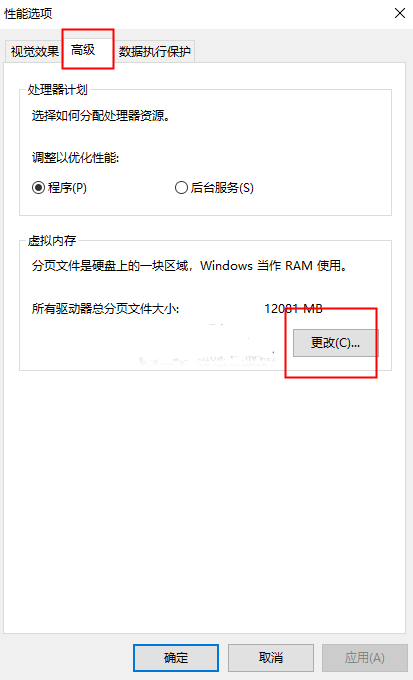
以上がGoogle Chromeのメモリ使用量が多い問題を解決する方法の詳細内容です。詳細については、PHP 中国語 Web サイトの他の関連記事を参照してください。